
Google Chrome でタブを固定するにはどうすればよいですか? Google Chromeには、すべてのタブを閉じても、設定した固定タブを正常に表示できる固定タブ機能がありますが、その設定方法について知りたいですか?この機能も必要な場合は、今日エディターが共有した Google Chrome のタブを修正する詳細な手順を読んでください。いくつかの簡単な手順で実現できます。ぜひお読みください。
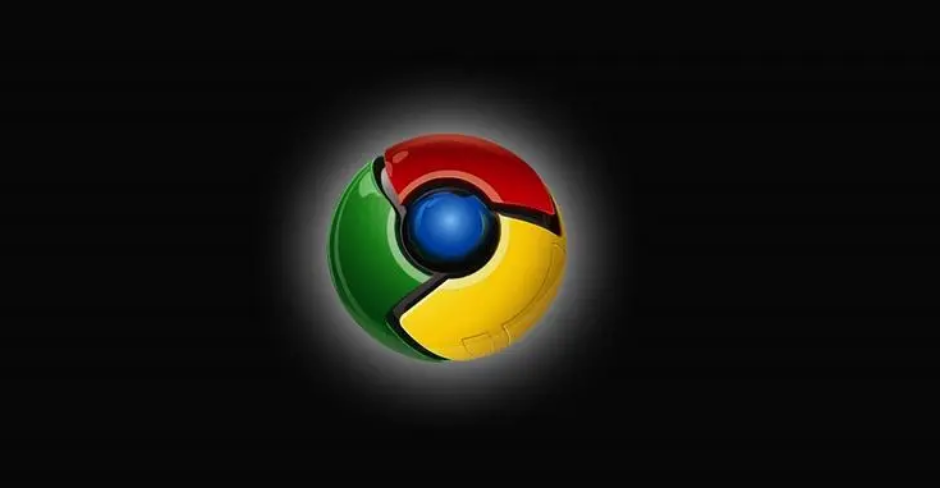
ステップ 1: ダブルクリックして Google Chrome を開き、ホームページに入ります (写真に示すように)。
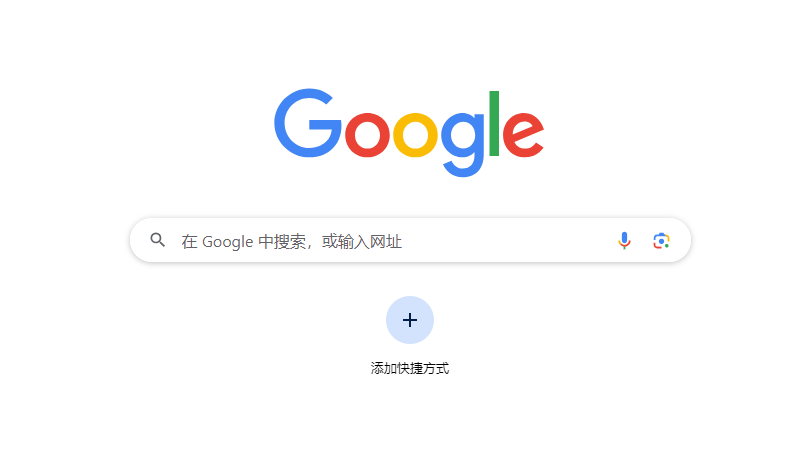
ステップ 2: インターフェイスの右上隅にある 3 点アイコンをクリックし、[設定] を選択します (図を参照)。
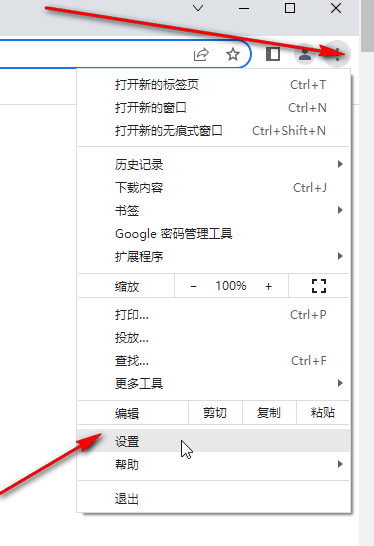
ステップ 3: 開いた新しいページの左側にある [起動時] - [新しいタブを開く] をクリックします (図を参照)。
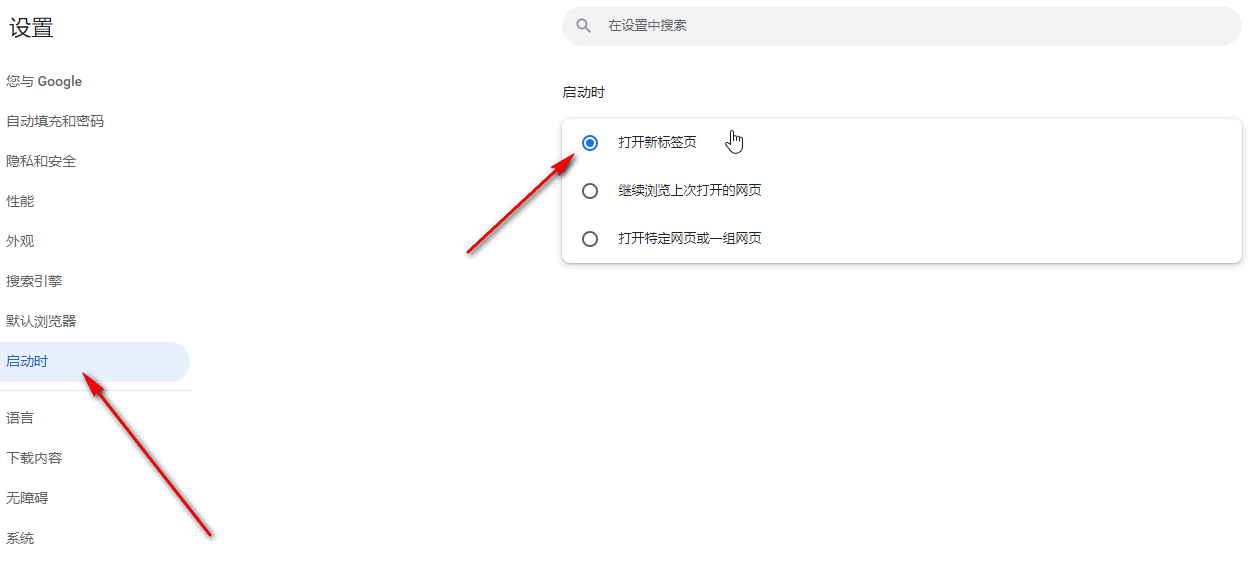
ステップ 4: 上のプラス アイコンをクリックしてタブを追加し、アクセスしたい Web ページを開き、右クリックして [ピン留め] を選択して閉じます。すべてのタブでもソフトウェアは終了しません (図に示すように)。
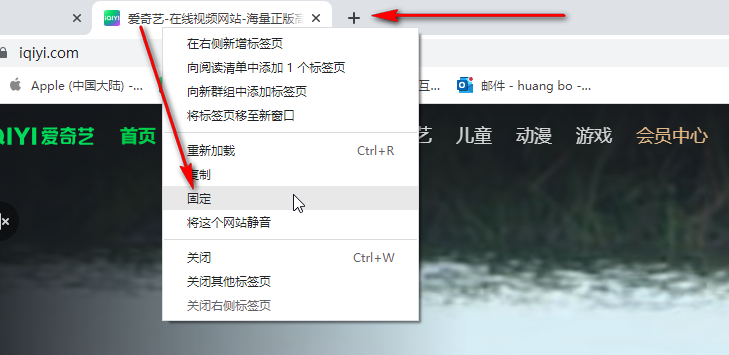
ステップ 5: 後でソフトウェアを再起動するとピンが保存されます。後でピンをキャンセルする必要がある場合は、もう一度右クリックして [ピンの解除] を選択します。 「」ボタンを押して固定を解除します(図を参照)。
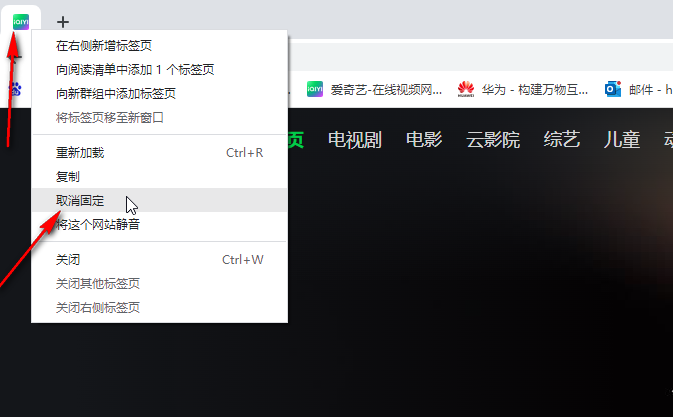
以上がGoogle Chromeでタブを固定する方法の詳細内容です。詳細については、PHP 中国語 Web サイトの他の関連記事を参照してください。